최근 많은 Win10 사용자는 부팅 후 비밀번호를 입력하는 것이 시간 낭비라고 생각합니다. PIN 코드를 설정하기 위해 4자리 비밀번호만 입력해도 실제로는 이 PIN 비밀번호가 매우 번거로울 수 있습니다. 취소됩니다. 설정 방법을 살펴보겠습니다.
1 먼저 Windows 10을 열고 오른쪽 알림 표시줄에서 "모든 설정"을 클릭합니다.
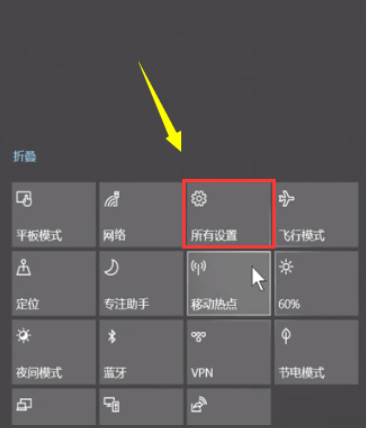
2. 그런 다음 '설정'에서 '계정'을 찾아 클릭하여 선택하세요.
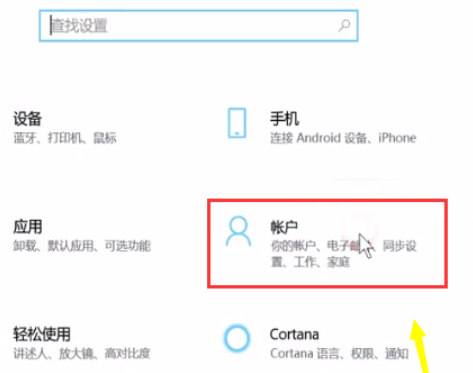
3. 그런 다음 "계정" 설정의 왼쪽 메뉴에서 "로그인 옵션"을 찾아 클릭하여 들어갑니다.
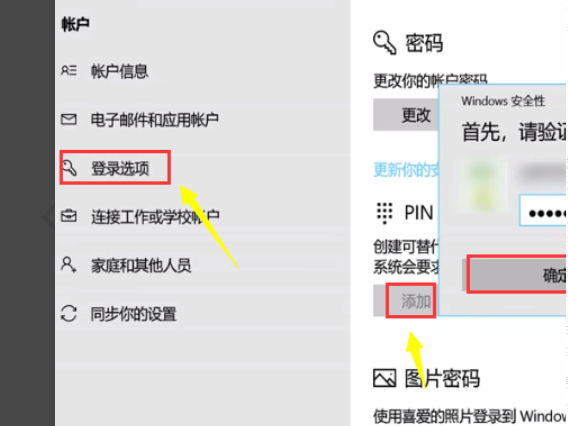
4. 그런 다음 오른쪽 창에 원래 사용자 비밀번호를 입력하고 확인을 클릭하세요.
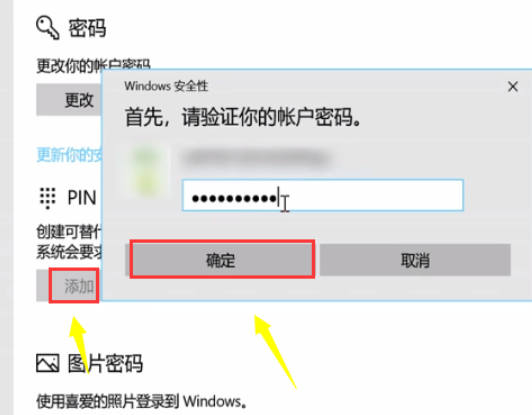
5. 그런 다음 '변경'을 찾아 클릭하여 엽니다.
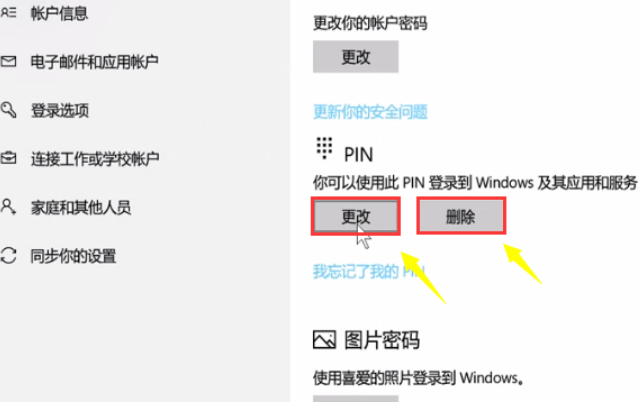
6. 그런 다음 새 PIN 코드를 입력하여 PIN 코드를 변경하세요.
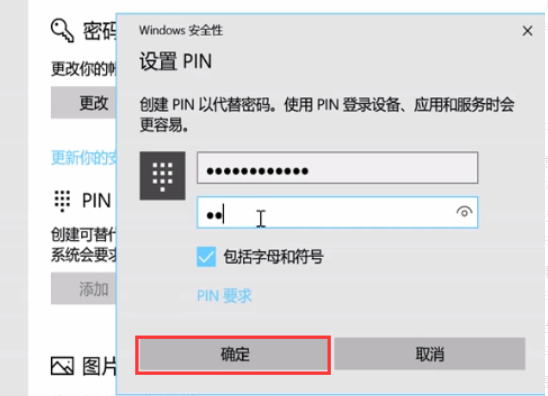
7. 그런 다음 지금 바로 창으로 돌아가서 "삭제"를 클릭하여 PIN 코드를 취소하세요.
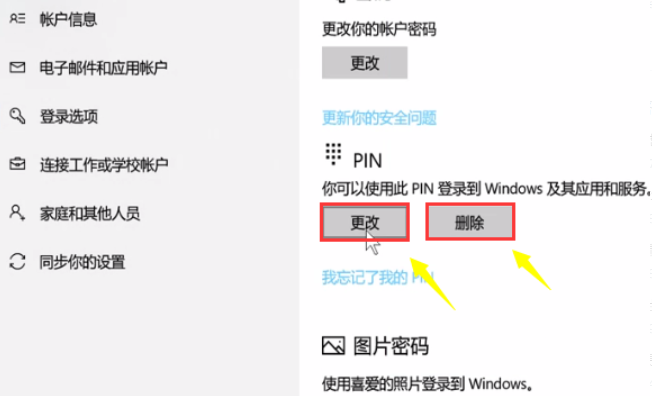
위는 win10 시스템에서 PIN 로그인 비밀번호를 취소하는 방법입니다. 이 방법이 모든 사람에게 도움이 되기를 바랍니다.
위 내용은 win10에서 핀 로그인 비밀번호 취소의 상세 내용입니다. 자세한 내용은 PHP 중국어 웹사이트의 기타 관련 기사를 참조하세요!